详解使用docker搭建hadoop分布式集群
使用Docker搭建部署Hadoop分布式集群
在网上找了很长时间都没有找到使用docker搭建hadoop分布式集群的文档,没办法,只能自己写一个了。
一:环境准备:
1:首先要有一个Centos7操作系统,可以在虚拟机中安装。
2:在centos7中安装docker,docker的版本为1.8.2
安装步骤如下:
<1>安装制定版本的docker
yum install -y docker-1.8.2-10.el7.centos
<2>安装的时候可能会报错,需要删除这个依赖

rpm -e lvm2-7:2.02.105-14.el7.x86_64
启动docker
service docker start
验证安装结果:
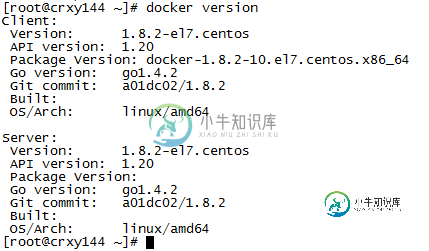
<3>启动之后执行docker info会看到下面有两行警告信息
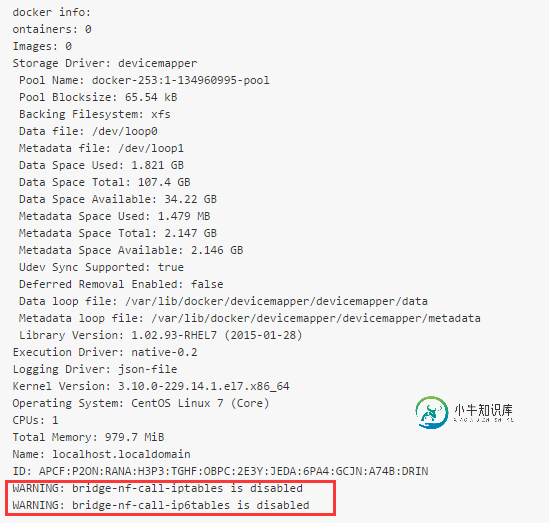
需要关闭防火墙并重启系统
systemctl stop firewalld systemctl disable firewalld #注意:执行完上面的命令之后需要重启系统 reboot -h(重启系统)
<4>运行容器可能会报错

需要关闭selinux
解决方法:
1:setenforce 0(立刻生效,不需要重启操作系统)
2:修改/etc/selinux/config文件中的SELINUX=disabled ,然后重启系统生效
建议两个步骤都执行,这样可以确保系统重启之后selinux也是关闭状态
3:需要先构建一个hadoop的基础镜像,使用dockerfile文件方式进行构建。
先构建一个具备ssh功能的镜像,方便后期使用。(但是这样对于容器的安全性会有影响)
注意:这个镜像中的root用户的密码是root
Mkdir centos-ssh-root Cd centos-ssh-root Vi Dockerfile
# 选择一个已有的os镜像作为基础 FROM centos # 镜像的作者 MAINTAINER crxy # 安装openssh-server和sudo软件包,并且将sshd的UsePAM参数设置成no RUN yum install -y openssh-server sudo RUN sed -i 's/UsePAM yes/UsePAM no/g' /etc/ssh/sshd_config #安装openssh-clients RUN yum install -y openssh-clients # 添加测试用户root,密码root,并且将此用户添加到sudoers里 RUN echo "root:root" | chpasswd RUN echo "root ALL=(ALL) ALL" >> /etc/sudoers # 下面这两句比较特殊,在centos6上必须要有,否则创建出来的容器sshd不能登录 RUN ssh-keygen -t dsa -f /etc/ssh/ssh_host_dsa_key RUN ssh-keygen -t rsa -f /etc/ssh/ssh_host_rsa_key # 启动sshd服务并且暴露22端口 RUN mkdir /var/run/sshd EXPOSE 22 CMD ["/usr/sbin/sshd", "-D"]
构建命令:
docker build -t=”crxy/centos-ssh-root” .
查询刚才构建成功的镜像

4:基于这个镜像再构建一个带有jdk的镜像
注意:jdk使用的是1.7版本的
Mkdir centos-ssh-root-jdk Cd centos-ssh-root-jdk Cp ../jdk-7u75-Linux-x64.tar.gz . Vi Dockerfile
FROM crxy/centos-ssh-root ADD jdk-7u75-linux-x64.tar.gz /usr/local/ RUN mv /usr/local/jdk1.7.0_75 /usr/local/jdk1.7 ENV JAVA_HOME /usr/local/jdk1.7 ENV PATH $JAVA_HOME/bin:$PATH
构建命令:
docker build -t=”crxy/centos-ssh-root-jdk” .
查询构建成功的镜像

5:基于这个jdk镜像再构建一个带有hadoop的镜像
注意:hadoop使用的是2.4.1版本的。
Mkdir centos-ssh-root-jdk-hadoop Cd centos-ssh-root-jdk-hadoop Cp ../hadoop-2.4.1.tar.gz . Vi Dockerfile
FROM crxy/centos-ssh-root-jdk ADD hadoop-2.4.1.tar.gz /usr/local RUN mv /usr/local/hadoop-2.4.1 /usr/local/hadoop ENV HADOOP_HOME /usr/local/hadoop ENV PATH $HADOOP_HOME/bin:$PATH
构建命令:
docker build -t=”crxy/centos-ssh-root-jdk-hadoop” .
查询构建成功的镜像

二:搭建hadoop分布式集群
1:集群规划
准备搭建一个具有三个节点的集群,一主两从
主节点:hadoop0 ip:192.168.2.10
从节点1:hadoop1 ip:192.168.2.11
从节点2:hadoop2 ip:192.168.2.12
但是由于docker容器重新启动之后ip会发生变化,所以需要我们给docker设置固定ip。使用pipework给docker容器设置固定ip
2:启动三个容器,分别作为hadoop0 hadoop1 hadoop2
在宿主机上执行下面命令,给容器设置主机名和容器的名称,并且在hadoop0中对外开放端口50070 和8088
docker run --name hadoop0 --hostname hadoop0 -d -P -p 50070:50070 -p 8088:8088 crxy/centos-ssh-root-jdk-hadoop docker run --name hadoop1 --hostname hadoop1 -d -P crxy/centos-ssh-root-jdk-hadoop docker run --name hadoop2 --hostname hadoop2 -d -P crxy/centos-ssh-root-jdk-hadoop
使用docker ps 查看刚才启动的是三个容器

3:给这三台容器设置固定IP
1:下载pipework 下载地址:https://github.com/jpetazzo/pipework.git
2:把下载的zip包上传到宿主机服务器上,解压,改名字
unzip pipework-master.zip mv pipework-master pipework cp -rp pipework/pipework /usr/local/bin/
3:安装bridge-utils
yum -y install bridge-utils
4:创建网络
brctl addbr br0 ip link set dev br0 up ip addr add 192.168.2.1/24 dev br0
5:给容器设置固定ip
pipework br0 hadoop0 192.168.2.10/24 pipework br0 hadoop1 192.168.2.11/24 pipework br0 hadoop2 192.168.2.12/24
验证一下,分别ping三个ip,能ping通就说明没问题
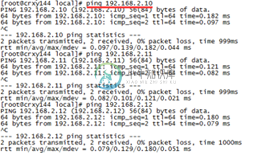
4:配置hadoop集群
先连接到hadoop0上, 使用命令
docker exec -it hadoop0 /bin/bash
下面的步骤就是hadoop集群的配置过程
1:设置主机名与ip的映射,修改三台容器:vi /etc/hosts
添加下面配置
192.168.2.10 hadoop0 192.168.2.11 hadoop1 192.168.2.12 hadoop2
2:设置ssh免密码登录
在hadoop0上执行下面操作
cd ~ mkdir .ssh cd .ssh ssh-keygen -t rsa(一直按回车即可) ssh-copy-id -i localhost ssh-copy-id -i hadoop0 ssh-copy-id -i hadoop1 ssh-copy-id -i hadoop2 在hadoop1上执行下面操作 cd ~ cd .ssh ssh-keygen -t rsa(一直按回车即可) ssh-copy-id -i localhost ssh-copy-id -i hadoop1 在hadoop2上执行下面操作 cd ~ cd .ssh ssh-keygen -t rsa(一直按回车即可) ssh-copy-id -i localhost ssh-copy-id -i hadoop2
3:在hadoop0上修改hadoop的配置文件
进入到/usr/local/hadoop/etc/hadoop目录
修改目录下的配置文件core-site.xml、hdfs-site.xml、yarn-site.xml、mapred-site.xml
(1)hadoop-env.sh
export JAVA_HOME=/usr/local/jdk1.7
(2)core-site.xml
<configuration>
<property>
<name>fs.defaultFS</name>
<value>hdfs://hadoop0:9000</value>
</property>
<property>
<name>hadoop.tmp.dir</name>
<value>/usr/local/hadoop/tmp</value>
</property>
<property>
<name>fs.trash.interval</name>
<value>1440</value>
</property>
</configuration>
(3)hdfs-site.xml
<configuration>
<property>
<name>dfs.replication</name>
<value>1</value>
</property>
<property>
<name>dfs.permissions</name>
<value>false</value>
</property>
</configuration>
(4)yarn-site.xml
<configuration>
<property>
<name>yarn.nodemanager.aux-services</name>
<value>mapreduce_shuffle</value>
</property>
<property>
<name>yarn.log-aggregation-enable</name>
<value>true</value>
</property>
</configuration>
(5)修改文件名:mv mapred-site.xml.template mapred-site.xml
vi mapred-site.xml
<configuration>
<property>
<name>mapreduce.framework.name</name>
<value>yarn</value>
</property>
</configuration>
(6)格式化
进入到/usr/local/hadoop目录下
1、执行格式化命令
bin/hdfs namenode -format
注意:在执行的时候会报错,是因为缺少which命令,安装即可
执行下面命令安装
yum install -y which
看到下面命令说明格式化成功。

格式化操作不能重复执行。如果一定要重复格式化,带参数-force即可。
(7)启动伪分布hadoop
命令:
sbin/start-all.sh
第一次启动的过程中需要输入yes确认一下。

使用jps,检查进程是否正常启动?能看到下面几个进程表示伪分布启动成功
[root@hadoop0 hadoop]# jps 3267 SecondaryNameNode 3003 NameNode 3664 Jps 3397 ResourceManager 3090 DataNode 3487 NodeManager
(8)停止伪分布hadoop
命令:
sbin/stop-all.sh
(9)指定nodemanager的地址,修改文件yarn-site.xml
<property> <description>The hostname of the RM.</description> <name>yarn.resourcemanager.hostname</name> <value>hadoop0</value> </property>
(10)修改hadoop0中hadoop的一个配置文件etc/hadoop/slaves
删除原来的所有内容,修改为如下
hadoop1 hadoop2
(11)在hadoop0中执行命令
scp -rq /usr/local/hadoop hadoop1:/usr/local scp -rq /usr/local/hadoop hadoop2:/usr/local
(12)启动hadoop分布式集群服务
执行sbin/start-all.sh
注意:在执行的时候会报错,是因为两个从节点缺少which命令,安装即可
分别在两个从节点执行下面命令安装
yum install -y which
再启动集群(如果集群已启动,需要先停止)
sbin/start-all.sh
(13)验证集群是否正常
首先查看进程:
Hadoop0上需要有这几个进程
[root@hadoop0 hadoop]# jps 4643 Jps 4073 NameNode 4216 SecondaryNameNode 4381 ResourceManager
Hadoop1上需要有这几个进程
[root@hadoop1 hadoop]# jps 715 NodeManager 849 Jps 645 DataNode
Hadoop2上需要有这几个进程
[root@hadoop2 hadoop]# jps 456 NodeManager 589 Jps 388 DataNode
使用程序验证集群服务
创建一个本地文件
vi a.txt hello you hello me
上传a.txt到hdfs上
hdfs dfs -put a.txt /
执行wordcount程序
cd /usr/local/hadoop/share/hadoop/mapreduce hadoop jar hadoop-mapreduce-examples-2.4.1.jar wordcount /a.txt /out
查看程序执行结果

这样就说明集群正常了。
通过浏览器访问集群的服务
由于在启动hadoop0这个容器的时候把50070和8088映射到宿主机的对应端口上了
adb9eba7142b crxy/centos-ssh-root-jdk-hadoop "/usr/sbin/sshd -D" About an hour ago Up About an hour 0.0.0.0:8088->8088/tcp, 0.0.0.0:50070->50070/tcp, 0.0.0.0:32770->22/tcp hadoop0
所以在这可以直接通过宿主机访问容器中hadoop集群的服务
宿主机的ip为:192.168.1.144
http://192.168.1.144:50070/
http://192.168.1.144:8088/
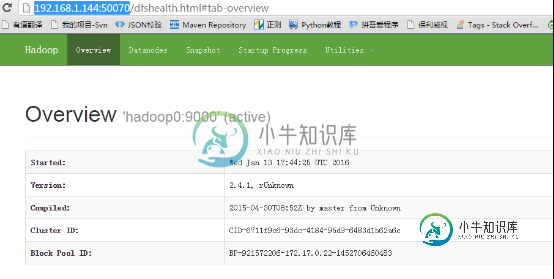
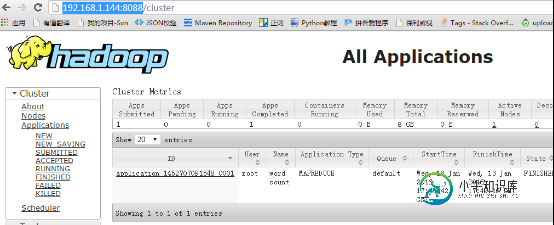
三:集群节点重启
停止三个容器,在宿主机上执行下面命令
docker stop hadoop0 docker stop hadoop1 docker stop hadoop2
容器停止之后,之前设置的固定ip也会消失,重新再使用这几个容器的时候还需要重新设置固定ip
先把之前停止的三个容器起来
docker start hadoop0 docker start hadoop1 docker start hadoop2
在宿主机上执行下面命令重新给容器设置固定ip
pipework br0 hadoop0 192.168.2.10/24 pipework br0 hadoop1 192.168.2.11/24 pipework br0 hadoop2 192.168.2.12/24
还需要重新在容器中配置主机名和ip的映射关系,每次都手工写比较麻烦
写一个脚本,runhosts.sh
#!/bin/bash echo 192.168.2.10 hadoop0 >> /etc/hosts echo 192.168.2.11 hadoop1 >> /etc/hosts echo 192.168.2.12 hadoop2 >> /etc/hosts
添加执行权限,
chmod +x runhosts.sh
把这个脚本拷贝到所有节点,并且分别执行这个脚本
scp runhosts.sh hadoop1:~ scp runhosts.sh hadoop2:~
执行脚本的命令
./runhosts.sh
查看/etc/hosts文件中是否添加成功
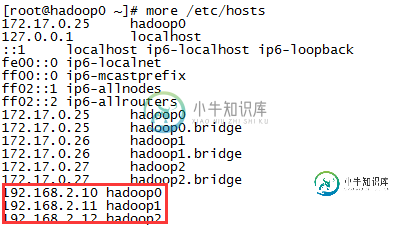
注意:有一些docker版本中不会在hosts文件中自动生成下面这些映射,所以我们才在这里手工给容器设置固定ip,并设置主机名和ip的映射关系。
172.17.0.25 hadoop0
172.17.0.25 hadoop0.bridge
172.17.0.26 hadoop1
172.17.0.26 hadoop1.bridge
172.17.0.27 hadoop2
172.17.0.27 hadoop2.bridge
启动hadoop集群
sbin/start-all.sh
以上就是本文的全部内容,希望对大家的学习有所帮助,也希望大家多多支持小牛知识库。
-
大佬可以帮忙看看怎么解决这个问题吗这个是hadoop伪分布式集群环境搭建出现的
-
本文向大家介绍使用docker搭建gitlab详解,包括了使用docker搭建gitlab详解的使用技巧和注意事项,需要的朋友参考一下 使用docker搭建gitlab 在服务器上直接安装gitlab,会装入Git,Redis ,postgresql,nginx等。如果主机已有redis、nginx等,配置会比较麻烦。而且以后gitlab的备份和迁移都不方便。附主机安装教程: https://ab
-
本文向大家介绍hadoop分布式环境搭建过程,包括了hadoop分布式环境搭建过程的使用技巧和注意事项,需要的朋友参考一下 1. Java安装与环境配置 Hadoop是基于Java的,所以首先需要安装配置好java环境。从官网下载JDK,我用的是1.8版本。 在Mac下可以在终端下使用scp命令远程拷贝到虚拟机linux中。 其实我在Mac上装了一个神器-Forklift。 可以通过SFTP的方式
-
本文向大家介绍Hadoop 2.x伪分布式环境搭建详细步骤,包括了Hadoop 2.x伪分布式环境搭建详细步骤的使用技巧和注意事项,需要的朋友参考一下 本文以图文结合的方式详细介绍了Hadoop 2.x伪分布式环境搭建的全过程,供大家参考,具体内容如下 1、修改hadoop-env.sh、yarn-env.sh、mapred-env.sh 方法:使用notepad++(beifeng用户)打开这三
-
本文向大家介绍Kafka多节点分布式集群搭建实现过程详解,包括了Kafka多节点分布式集群搭建实现过程详解的使用技巧和注意事项,需要的朋友参考一下 上一篇分享了单节点伪分布式集群搭建方法,本篇来分享一下多节点分布式集群搭建方法。多节点分布式集群结构如下图所示: 为了方便查阅,本篇将和上一篇一样从零开始一步一步进行集群搭建。 一、安装Jdk 具体安装步骤可参考linux安装jdk。 二、安装
-
本文向大家介绍Hadoop-3.1.2完全分布式环境搭建过程图文详解(Windows 10),包括了Hadoop-3.1.2完全分布式环境搭建过程图文详解(Windows 10)的使用技巧和注意事项,需要的朋友参考一下 一、前言 Hadoop原理架构本人就不在此赘述了,可以自行百度,本文仅介绍Hadoop-3.1.2完全分布式环境搭建(本人使用三个虚拟机搭建)。 首先,步骤: ① 准备

